(EUR)
€
Hos FredFloris mener vi at ethvert tilbehør bør gjenspeile din personlige stil. Derfor tilbyr vi muligheten til å personalisere skinnproduktet ditt uten ekstra kostnad med vår tjeneste for varmepreging/debossing.
Slik fungerer det: Vår varmepregings-/debossingsprosess innebærer at messingbokstaver varmes opp og presses inn i læret. Dette skaper en fordypning i læret og etterlater et varig avtrykk som gir et spesielt preg. Du kan velge mellom preging med gullmetallfolie eller vanlig varmepreging (også kalt blindpreging).
Alternativer for skrifttyper: Vi tilbyr to skrifttyper for dine personaliserte varer: Times New Roman og en kursiv håndskrift som er svært lik Commercial Script BT. Times New Roman er en klassisk og tidløs skrifttype, mens den kursive håndskriften tilfører produktet ditt et snev av eleganse og raffinement.
Brev Alternativer: Du kan velge mellom engelske bokstaver fra A til Å i både store og små størrelser, tall 0-9 og symboler (. & , - '), slik at du kan legge til initialer eller et navn på produktet ditt.
Anbefalinger: For å få mest mulig ut av vår personaliseringstjeneste anbefaler vi at du legger til initialer eller for- og etternavn på FredFloris-produktet ditt. Dette gir et personlig preg og gjør produktet ditt helt unikt.

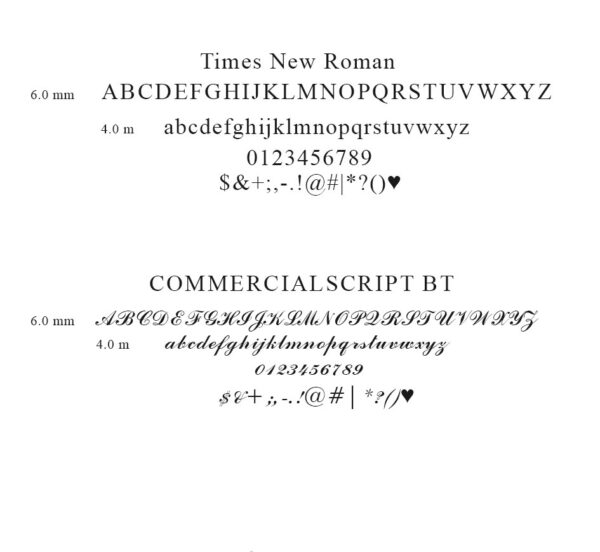
800+ Google Font: Klar til bruk
Former: Forhåndsdesignede former av høy kvalitet, dra og slipp.
Flott UI/UX: Enkelt og rett frem brukervennlig program.
Av kommersielle grunner er det bare mulig å velge Google-fonter fra Customizer. Vi kan også gjøre de fleste skriftene som er installert i standard Microsoft Windows. Vennligst kontakt oss for tilpasset bestilling.
Applikasjonen som er installert på serverne våre, befinner seg for øyeblikket i Tyskland. Din informasjon og design vil ikke bli delt eller lagret med en tredjepart.
Customizer er et frittstående system som er integrert i nettstedet vårt. Tilpasningsprogrammet har sin egen handlekurv som du kan bruke til å betale. I Customizer kan du se og skifte mellom alle produktene som er tilgjengelige for personalisering. Du kan se og redigere design som allerede er lagt til i handlekurven i applikasjonen. Hvis du lukker applikasjonen og åpner den igjen, vil du fortsatt se designene dine og kunne redigere dem hvis du har lagt dem til i handlekurven.
Vi bruker SVG- eller PDF-filer i tilpasningsverktøyet i stedet for ekte bilder av produktene, da disse filtypene er bedre til å opprettholde integriteten og størrelsen på designet ditt, slik at sluttresultatet blir så likt designet ditt som mulig. Vi forbeholder oss retten til å gjøre små endringer i designet ditt hvis vi mener at sluttresultatet blir bedre, for eksempel ved å endre skriftstørrelse eller flytte tekst. Vi kontakter deg dersom det er behov for større endringer i designet ditt. Små variasjoner mellom designet ditt og den faktiske lasergraveringen kan likevel oppstå, men dette er ikke en gyldig grunn til å reklamere.
På de fleste designene har vi lagt til rammer som du må holde deg innenfor når du legger til tekst og figurer.
Du får tilgang til tilpasningsapplikasjonen ved å klikke på tilpasningsknappen på produktsidene (se bilde 3), knappen vil bare være synlig på produkter som vi tilbyr personalisering på, noe som er de fleste av lærproduktene vi lager.

Når du åpner et produkt i tilpasningsverktøyet, ser det ut som på bilde 4. Her finner du alternativer som å velge skrifttyper (merket med 1) og former (merket med 2) som du kan legge til i produktet ditt. Du kan også endre design mellom alle produkter du har lagt til, ved å trykke på knappen "Endre produkt". Du kan også endre antall hvis du vil ha mer enn ett av de samme designene. Det er bare mulig å endre antall i tilpasningsapplikasjonen.
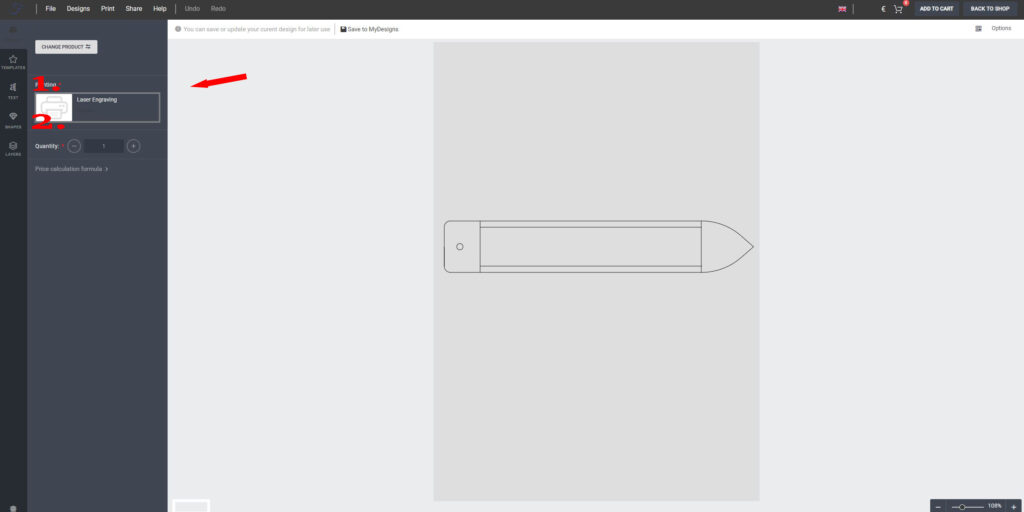
Trykk på "tekst"-fanen (merket 1. på bilde 5) for å få tilgang til tilgjengelige skrifttyper. Klikk eller dra på en skrifttype for å legge til teksten i bildet.
Du kan også endre skrifttypen på tekst som allerede er lagt til, ved å velge en skrifttype fra rullegardinmenyen (merket med 2. på bilde 5). Du må først markere teksten du ønsker å endre, før du velger fra nedtrekksmenyen.
På fanen (merket 3. på bilde 5) finner du alternativer som å legge til teksteffekter, endre tekststørrelse, bokstavavstand og linjehøyde. Du kan også skifte mellom store og små bokstaver og gjøre teksten fet, kursiv og understreket. Du må markere teksten du vil endre, før du trykker på knappene.
Trykk på "Load more fonts" (merket med 4. på bilde 5) for å vise og legge til flere skrifter. Du kan også stille inn skriftstørrelse/vekt og andre skriftinnstillinger (se bilde nummer 4).
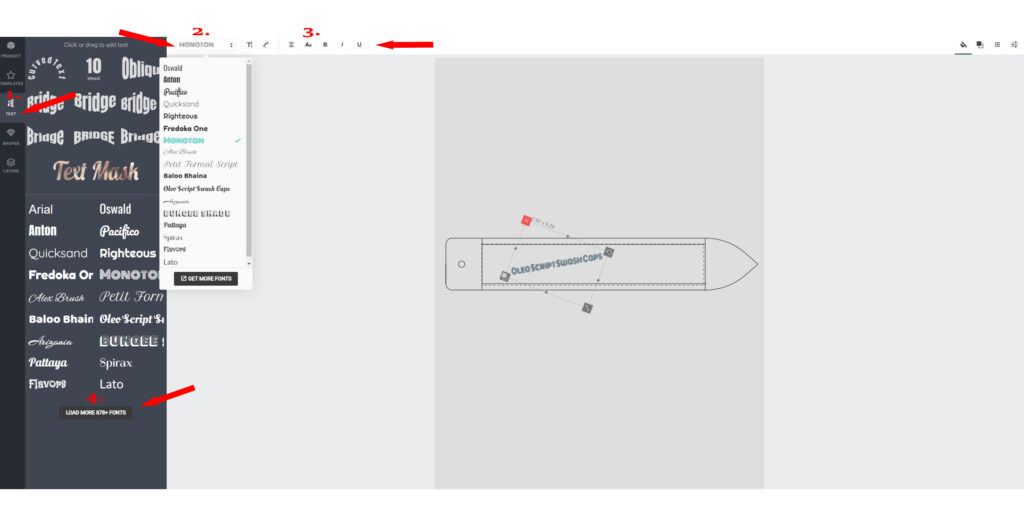
Du kan velge mellom en rekke ulike former som du kan legge til i produktdesignet ditt. For å gjøre dette må du få tilgang til formbiblioteket ved å trykke på knappen "shapes" (merket med 1. på bilde 6.) og deretter dra og slipp formen til designet ditt. Du kan også endre størrelsen og rotere formen etter behov.
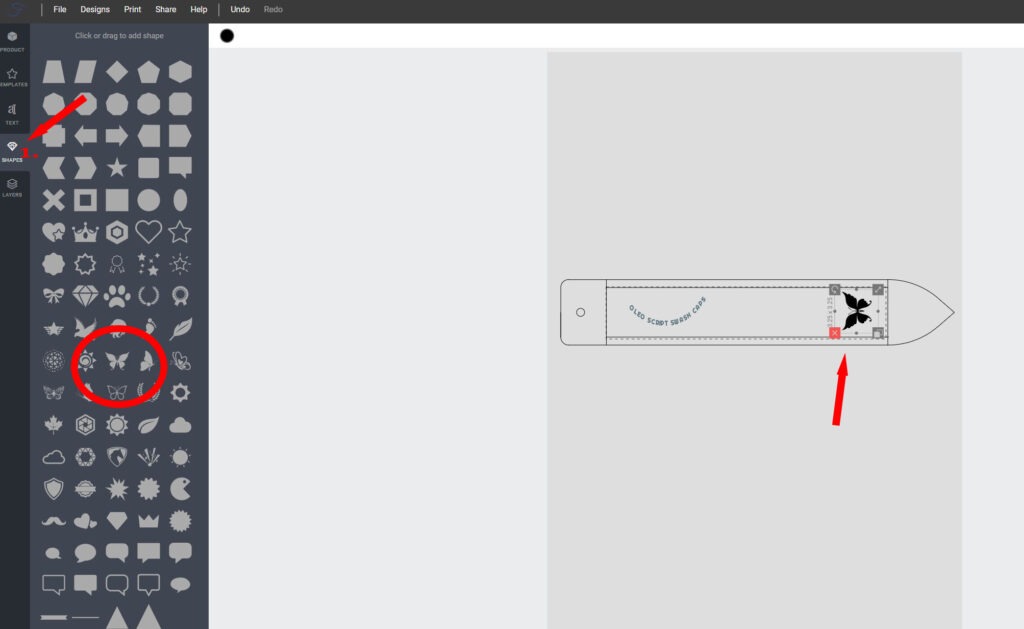
På høyre side i applikasjonen finner du en rekke forskjellige alternativer for å rotere teksten i ulike retninger (se bilde 7)
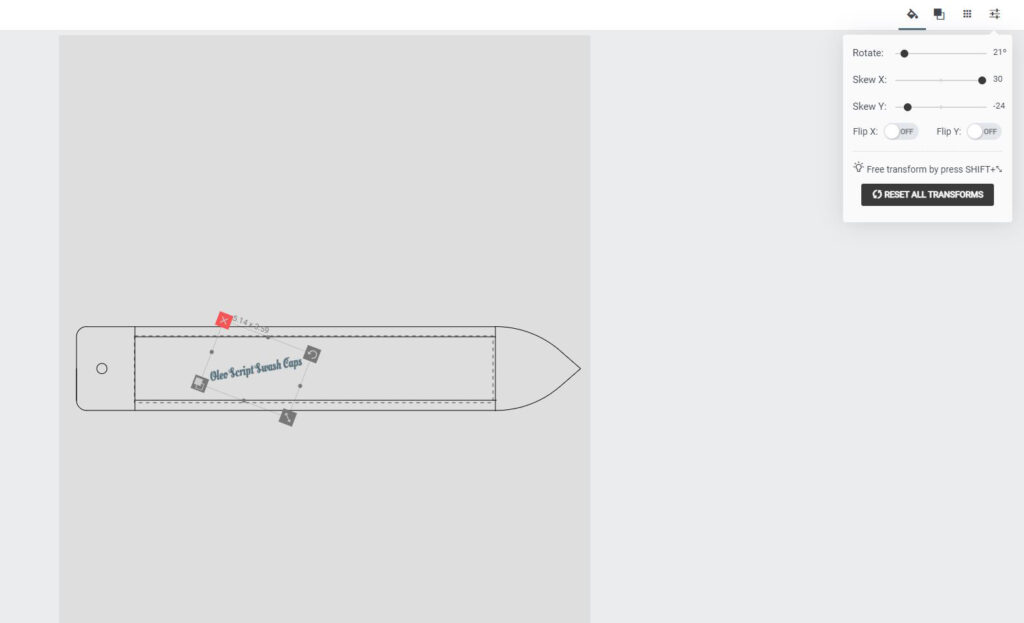
Når du er ferdig med å designe produktet ditt, må du legge det til i handlekurven og deretter gå til kassen. Du finner disse alternativene øverst til høyre i applikasjonen. Trykk på knappen "Legg i handlekurven" (merket med 1 på bilde 8), og du får opp et popup-vindu som bekrefter at produktet ditt er lagt til i handlekurven. Herfra kan du velge mellom å "tilpasse et annet produkt" eller "sjekke ut" (merket 2. i bilde 8). Ved å sjekke ut vil du gå tilbake til FredFloris-butikkens side, og designene dine vil bli lagt til i handlekurven.
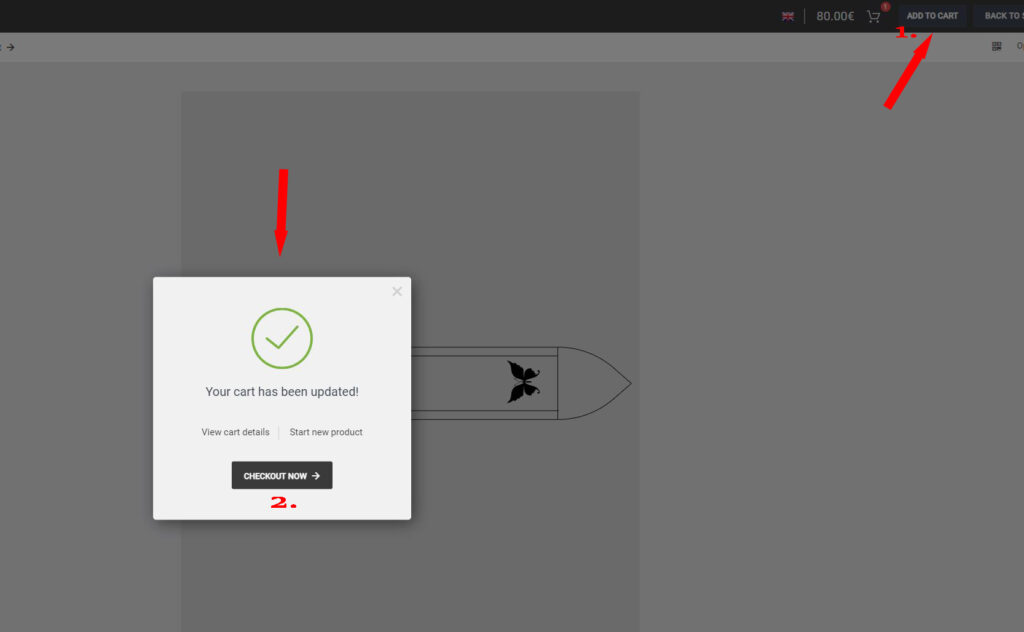
Ved å klikke på handlevognikonet i Customizer kan du se og redigere design som allerede er lagt til, og du kan også gå til handlekurven i butikken. Ved å trykke på knappen "Handlekurvsdetaljer" (merket 2. i bilde 9) vil du se en liste der du kan redigere og fjerne design som er lagt til (merket 3. i bilde 9) fra disse visningene kan du også sjekke ut tilpasningskurven til butikkurven (merket 1. i bilde 9).
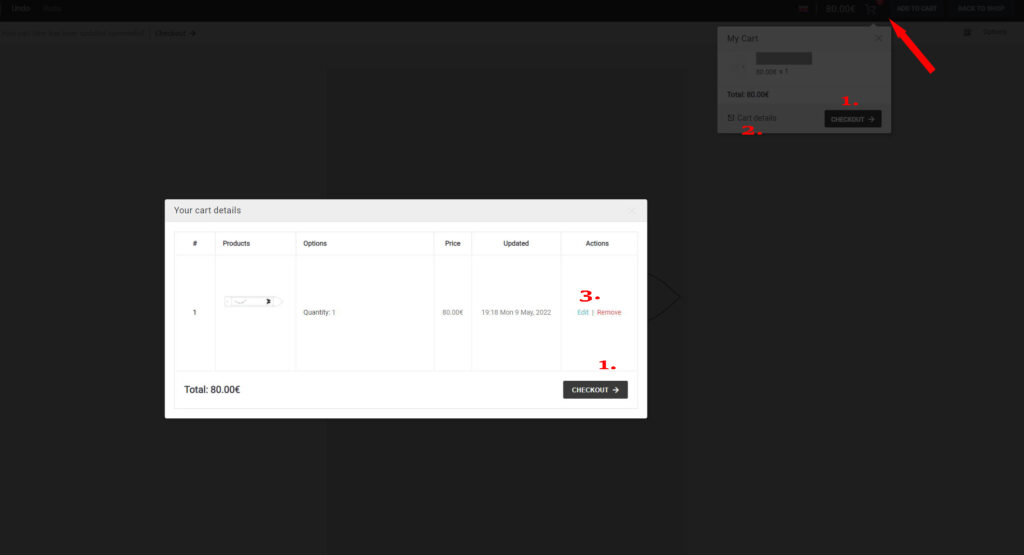
Hvis du lukker applikasjonen, vil du fortsatt ha tilgang til designene dine når du åpner applikasjonen igjen, og du vil da også kunne redigere designene dine.
Hvis du har spørsmål angående søknaden eller trenger hjelp med designet, kan du sende en e-post til [email protected]
